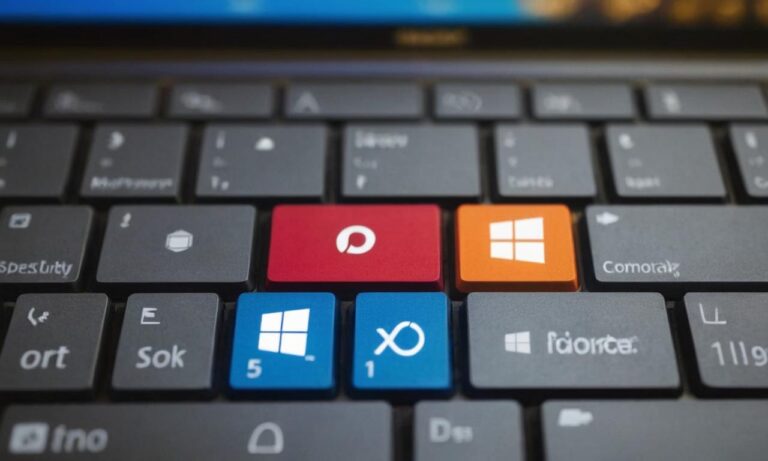Zmiana języka klawiatury w systemie Windows 10 jest prosta i pozwala dostosować urządzenie do różnych potrzeb językowych. Możemy wyjaśnić ten proces, krok po kroku, abyś mógł swobodnie korzystać z różnych układów klawiatury.
Sprawdź dostępne języki
Aby zmienić język klawiatury, warto najpierw sprawdzić dostępne opcje. Otwórz Panel sterowania, przejdź do sekcji „Język” lub „Region” (może różnić się nazwa w zależności od ustawień) i wybierz „Dodaj język”. Zobaczysz listę dostępnych języków, spośród których będziesz mógł wybrać ten, który Cię interesuje.
Ustaw preferowany język klawiatury
Po dodaniu nowego języka możesz ustawić go jako preferowany. Kliknij prawym przyciskiem myszy dodany język i wybierz opcję „Ustaw jako domyślny”. To spowoduje, że system będzie używał wybranego języka klawiatury jako domyślnego.
Przełączanie między językami
Gdy masz już kilka języków dodanych, możesz swobodnie nimi przełączać. Najczęściej używaną metodą jest skrót klawiszowy Alt + Shift. Po jego naciśnięciu system automatycznie przełączy klawiaturę na kolejny dostępny język.
Konfiguracja zaawansowana
Jeśli potrzebujesz bardziej zaawansowanych ustawień, można je dostosować w panelu sterowania lub ustawieniach regionu. Możesz zmieniać układy klawiatury, dodawać specyficzne klawisze skrótu lub dostosowywać inne parametry związane z językami.
Restart systemu
Po dokonaniu zmian w ustawieniach językowych, zaleca się zrestartowanie systemu, aby upewnić się, że nowe ustawienia zostały poprawnie zastosowane.
Zmiana języka klawiatury w systemie Windows 10 jest procesem prostym, który umożliwia swobodne korzystanie z różnych układów klawiatury. Dzięki prostym krokom, jak dodawanie, ustawianie preferowanego języka czy przełączanie między nimi, możesz łatwo dostosować swój system do potrzeb językowych.
Wybierz właściwy język
Wybór odpowiedniego języka jest kluczowy. Upewnij się, że wybierasz ten, którego potrzebujesz do pisania i komunikacji. Jeśli masz kilka opcji, zastanów się nad ich użytecznością w różnych kontekstach, takich jak pisanie zawodowe czy osobiste.
| Język | Układ klawiatury | Zastosowanie |
|---|---|---|
| Polski | QWERTY | Pisanie w języku polskim |
| Angielski (US) | QWERTY | Pisanie w języku angielskim |
| Niemiecki | QWERTZ | Pisanie w języku niemieckim |
Najczęściej zadawane pytania
- Jak mogę dodać więcej niż jeden język klawiatury?
- Czy dodanie nowego języka wpłynie na pracę aplikacji?
- Czy mogę mieć różne układy klawiatury dla różnych użytkowników?
Szybki dostęp do zmiany języka
Jeśli często przełączasz się między językami, warto skorzystać z opcji szybkiego dostępu. Możesz dodać przełącznik języka do paska zadań, co pozwoli błyskawicznie zmieniać preferowany układ klawiatury.
Ustawienia zaawansowane
Aby uzyskać więcej opcji dostosowanych do swoich potrzeb, zalecamy eksplorację zaawansowanych ustawień. Możesz skonfigurować specjalne skróty klawiszowe, zmienić sposób wyświetlania ikon języka czy też dostosować preferencje dotyczące korekty językowej.